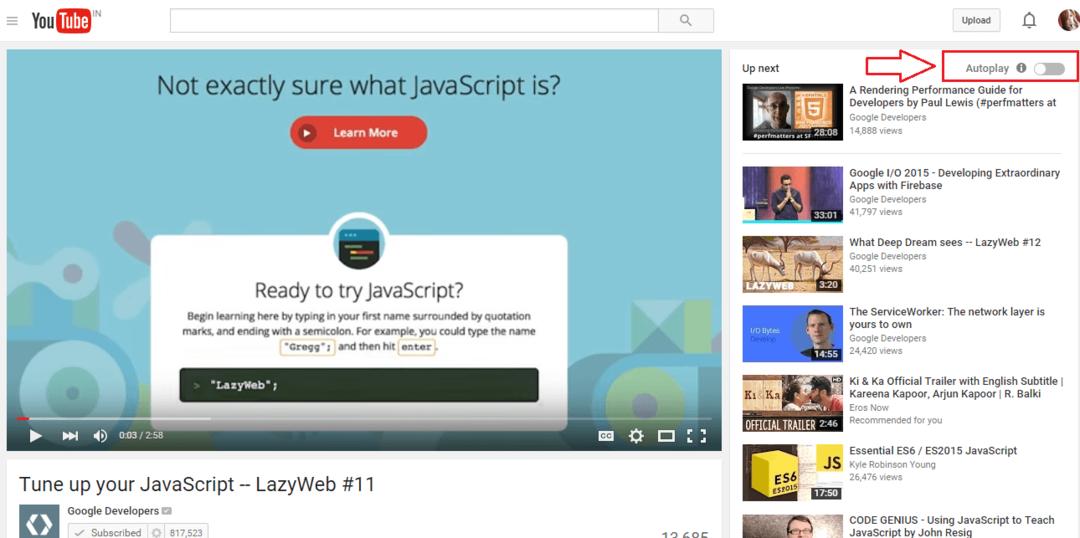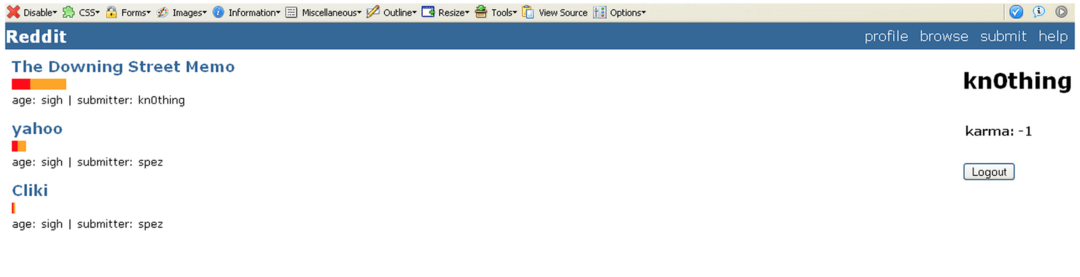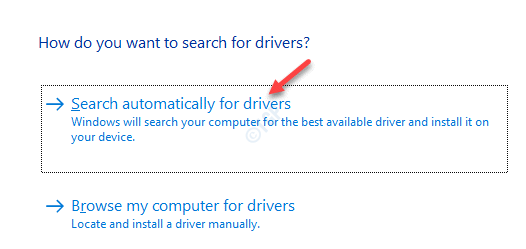Youtube ir programma, kuru apbrīno gandrīz visi, kas būtu ieniruši tīmeklī. Jebkurā brīdī, kad jums ir nepieciešams videoklips, galvenā meklēšana, kas tiek veikta Google tīklā, ir domāta vietnei Youtubevietne. Lai gan tā ir pazīstama ar vislabāko video pieredzi, viena no neizpētītajām funkcijām ir Screencasting. Kas īsti ir Screencasting? Jums visiem būs pazīstams termins ekrānuzņēmums. Lai gan ekrānuzņēmums attiecas uz viena ekrāna attēla uzņemšanu, ekrāna demonstrēšana ļauj mums digitāli uzņemt kustīgu attēlu ekrānā. Parasti šādu digitālo ierakstu papildina audio stāstīšanas funkcija. Lielākā daļa cilvēku izmanto šo funkciju, izmantojot trešo personu programmatūra. Bet tam ne vienmēr jābūt.
Screencasting var veikt arī ātri un viegli, izmantojot Youtube kontu. Izklausās pārsteidzoši, vai ne? Ja arī jūs vēlaties izmēģināt, tad šis raksts jūs lieliski vadīs.
PASĀKUMI UZŅEMT EKRĀNU, LIETOJOT YOUTUBE
1. SOLIS
Vispirms atveriet Youtube vietni un piesakieties tajā, izmantojot derīgu konta informāciju. Kad jūs to darāt, Augšupielādēt augšpusē parādās poga. Noklikšķiniet uz tā.
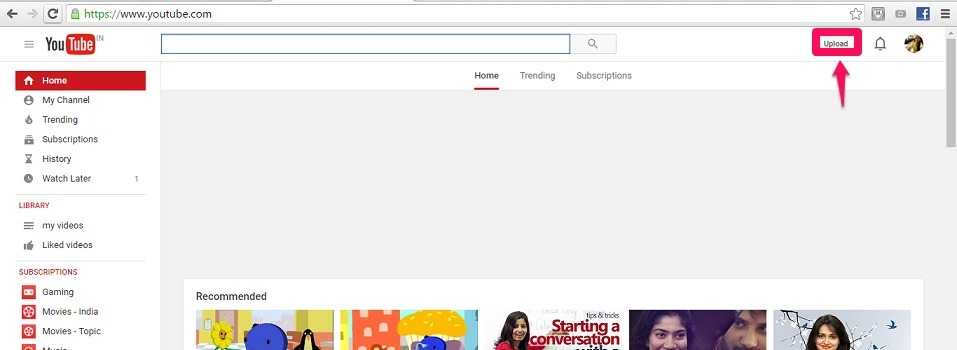
2. SOLIS
Atvērtajā lapā pa labi atradīsit trīs elementus - Importēt videoklipus, Tiešraides straumēšana un Izveidot videoklipus. Noklikšķiniet uz opcijas Tiešraides straumēšana.
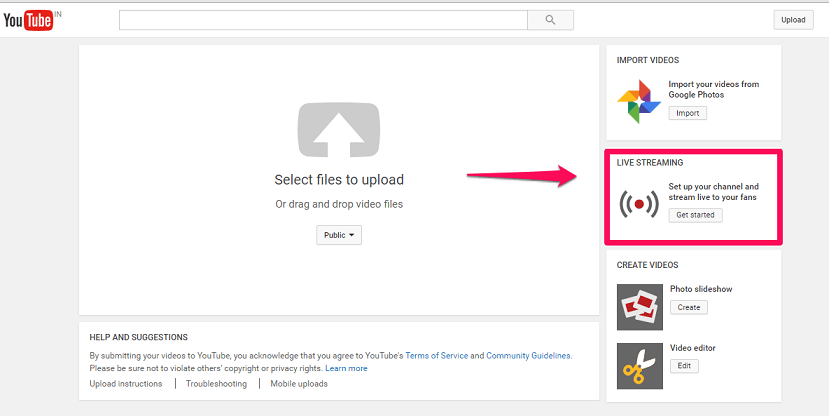
3. SOLIS
Nākamajā logā, kas parādās pa kreisi, jūs atradīsit vairākas iespējas. Jums būs jāizvēlas nosauktais Notikumi zem tiešraides straumēšanas.
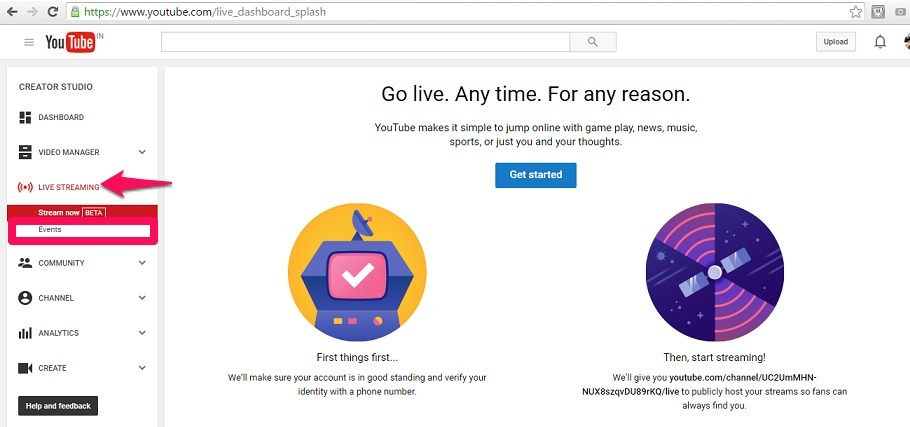
4. SOLIS
Nākamajā lapā jūs atradīsit iespēju Izveidojiet Live notikumu. Noklikšķinot uz tā, jūs nokļūsiet zemāk redzamajā lapā. Uznirstošajā lapā aizpildiet visu informāciju, piemēram, nosaukumu, aprakstu, datumu, laiku un tagus. Labajā pusē jūs atradīsit nolaižamo izvēlni. Tam ir trīs iespējas: valsts, privāta un biržas sarakstā neiekļauta. Izvēlieties opciju Privāts kas palīdz jums ierakstīt videoklipus privāti bez kāda cita brīdinājuma.
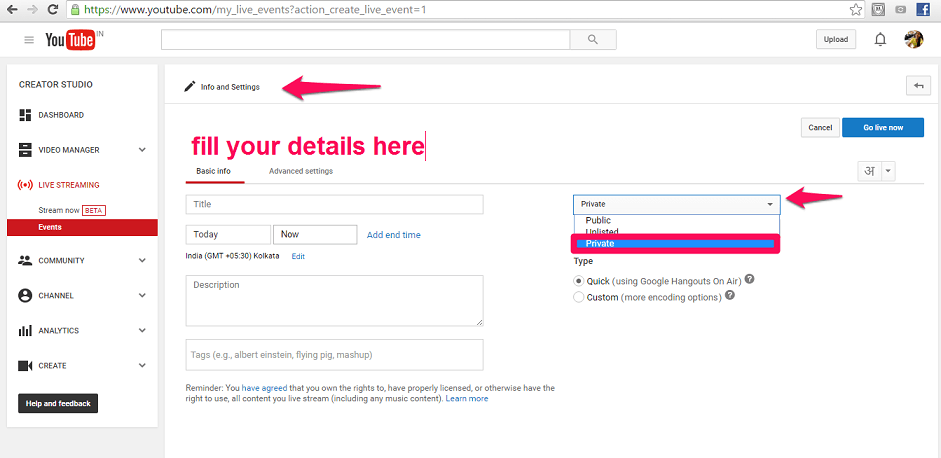
5. SOLIS
Noklikšķiniet uz Tiešraides tūlīt poga kas parādās augšpusē, kā parādīts zemāk.
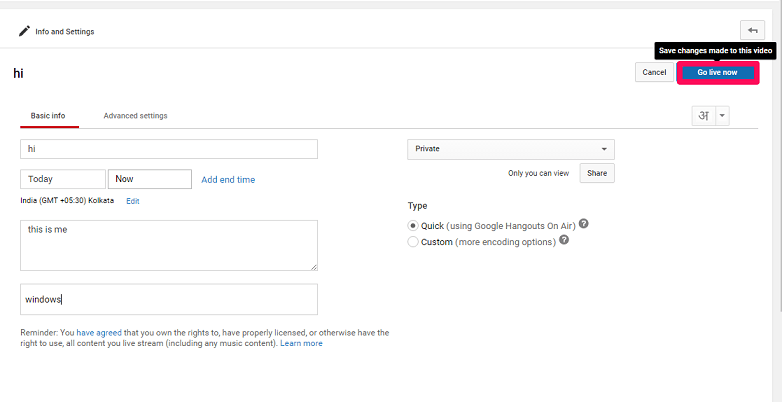
6. SOLIS
Google Hangouts atver jaunu cilni. Uz kreiso pusi jūs atradīsit iespēju, Ekrāna kopīgošana. Noklikšķiniet uz tā. Tagad parādīsies visi jūsu darbvirsmā pašlaik atvērtie logi.
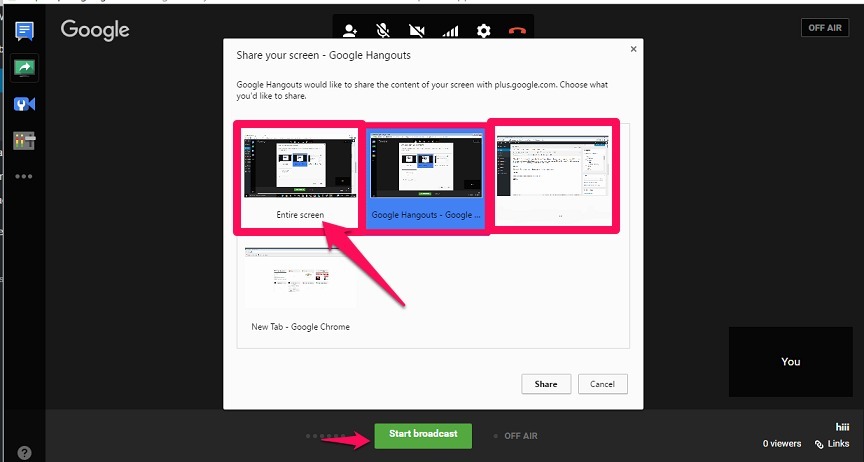
7. SOLIS
Izvēlieties jebkuru no loga un noklikšķiniet uz opcijas Sākt apraidi kas parādās apakšā. Pēc veiksmīgas pabeigšanas tā tiks ierakstīta jūsu YouTube kontā.
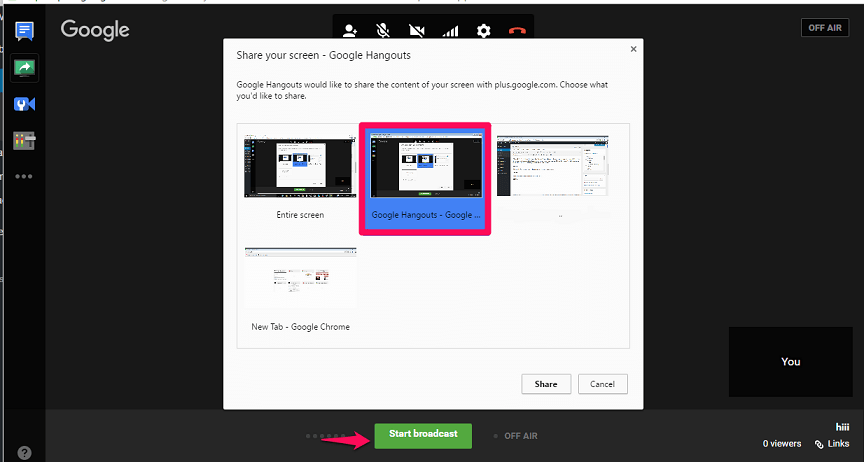
Tagad, kopš tā privātā ieraksta, neviens to neskatīsies. Kad esat pabeidzis ierakstīšanu, vienkārši noklikšķiniet uz Apturēt, lai pārtrauktu ekrāna ierakstīšanu. Tagad vienkārši dodieties uz https://www.youtube.com/my_videos lai skatītu jūsu ierakstīto videoklipu.